Meriv çawa Apple TV-yê bêyî Remote bi Wi-Fi ve girêdide?

Tabloya naverokê
Min Apple TV kir navenda pergala xweya şahiyê. Ez pêşandanên li ser wê temaşe dikim û Vîdyoya Ewle ya HomeKit bikar tînim da ku binihêrim ka kî li ber deriyê min e.
Ew bûye parçeyek domdar a HomeKit Smart Home. Lê ew her gav ne demên çêtirîn bû.
Min neçar ma ku bi kêşeyên xwe yên bi Apple TV re mijûl bibim, mîna dema menuya sereke vala bû an jî dema ku tunebû her çi deng be.
Dema ku ez çûm dewletek din, min Apple TV jî bi xwe re bir. Dema ku her tişt li cîhê min ê nû hate saz kirin, ez rûniştim ku çend pêşandan bişopînim, tenê ji bo ku ez fêhm bikim ku dûrbîna Apple TV-ya min tune ye.
Ez texmîn dikim ku min ew li dû xwe hiştibû diçin. Min dikaribû bêyî wê bikira, lê ji ber ku min tora Wi-Fi ya nû hebû, min hewce kir ku Apple TV bi tora nû ve saz bikim.
Ji ber vê yekê ez neçar bûm ku hin lêkolînan bikim ka meriv çawa Apple-ê girêdide. Televizyonê ji bo Wi-Fi bêyî Remote.
Ji quncika jorîn-rastê bihejînin da ku Navenda Kontrolê derxe holê û li ser îkonê dûr bikirtînin da ku Apple TV Remote bistînin. Bi Wi-Fi ve girêdin Mîhengên & gt; Giştî & gt; Tora & gt; Wi-Fi.
Min bi hûrgulî li ser çawaniya çalakkirina vê taybetmendiyê di mîhengan de, û meriv çawa klavyeyek Bluetooth-ê an jî MacBookek bikar tîne da ku şîfreya Wi-Fi binivîse. 1>
Şîfreya ji cîhaza din a iOS-ê parve bikin

Heke we remoteya Apple TV-yê tune be, ji ber ku we tunebe hûn nikanin bi Apple TV-ya xwe ve girêbidin.ji dûr ve têkevin pêbaweriyên Wi-Fi.
Heke we iOS 9.0 an guhertoyek nûtir heye, hûn dikarin SSID-ya tora Wi-Fi, şîfreyê, û hetta pêbaweriyên Apple ID-ê veguherînin Apple TV.
Ji bo kirina vê yekê, pê ewle bin ku Bluetooth û Wi-Fi li ser cîhaza we ya iOS-ê vebûne.
Apple TV-yê vekin, û dema ku ekrana Destpêkê xuya dike, cîhaza xweya iOS-ê bixin qutiya Apple TV-yê, û rêwerzên li ser ekranê li ser her du cîhazan bişopînin. Apple TV-ya we nuha dikare xwe bigihîne tora Wi-Fi ya nû.
Heke Apple TV-ya we bi Wi-Fi ve girêdayî be lê nexebite, qutbûna karûbarê kontrol bikin, piştre cîhazên xwe nûve bikin û ji nû ve bikin.
Ji bo kontrolkirina Apple TV-ya dûra TV-ya standard bikar bînin
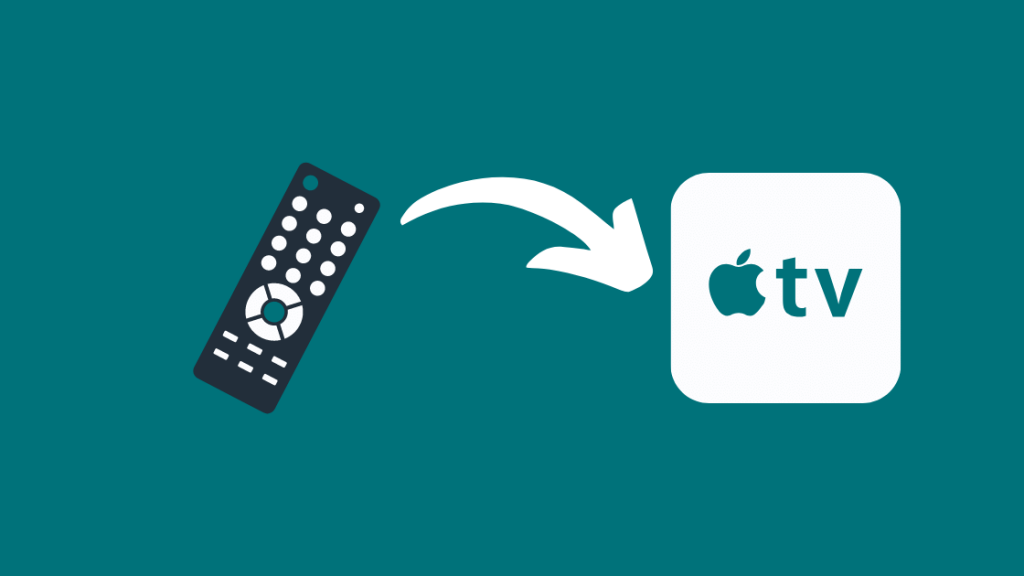
Ji bo kontrolkirina Apple TV-ya dûr a TV-ya standard bikar bînin, van gavan bavêjin:
- Li vir bibînin Remoteya TV-ya standard a ku bişkokên arastekirinê li ser hene.
- Kabloya Ethernetê bi Apple TV-ya xwe ve girêdin.
- Here Mîhengan > Giştî & gt; Ji dûr ve li ser Apple TV-yê Taybetmendiya Dûr a li Navenda Kontrolê ya iPhone-ya xwe bikar tînin.
- Ji dûr ve fêr bibin hilbijêrin û gavên bingehîn bavêjin da ku Apple TV-ya xweya dûr a standard hîn bikin.
- Piştî wê, ethernetê qut bikin kabloyê bikin û Wi-Fi ji bo Apple TV-ya xwe bi navgîniya General çalak bikin -> Tora - & gt; Wi-Fi bi karanîna dûrahiya televîzyonê ya standard mîheng bike.
Dema ku Apple TV bi tora Wi-Fi ya nû ve were girêdan, hûn dikarin vê standard bikar bînin.Dûra TV-yê ku Apple TV-yê kontrol bike û navgîniya wê bigere.
iPhone-ê wekî dûr-dûr bikar bînin

Hûn ne tenê bi karanîna AirPlay-yê ji bo neynikkirina dîmendera xwe sînordar in, hûn jî dikarin bi hêsanî bi rêya Taybetmendiya Dûr a Navenda Kontrolê bi iPhone-ê Apple TV-yê kontrol bikin.
- Ji bo modelên iOS 12 an jortir û iPadOS 13 an nûtir, kontrolên Apple TV bixweber têne çalak kirin heke ew tespît bike ku we saz kiriye. pêwendiyan.
- Heke hûn îkona Remote di Navenda Kontrolê ya cîhaza iOS-a xwe de nabînin, divê hûn bi destan kontrolên Apple TV-yê li Navenda Kontrolê zêde bikin û biçin Mîhengan > Navenda Kontrolê.
- Di bin pêşeka Vebijêrk Kontrolê de, bişkoja + li kêleka Apple TV bikirtînin da ku kontrolên Apple TV-yê yên li ser Navenda Kontrolê çalak bikin.
- Piştî ku were zêdekirin, hûn dikarin jor vekin. Navenda Kontrolê û li ser îkonê dûr bikirtînin da ku Apple TV-ya Remote vebe.
- Apple TV-yê veke û bi karanîna Kabloya Ethernet ve bi Înternetê ve girêbide.
- Niha hûn dikarin xwe mîheng bikin Wi-Fi bi çûna Settings & gt; Tora & gt; Wi-Fi û bijartina tora Wi-Fi ya xwe ji wê.
- Rêberan bişopînin da ku sazkirinê bidin destpêkirin û PIN-a çar-hejmarî li ser iPhone an iPad-a xwe têkevin da ku pêvajoyê biqedînin.
Navbera Dûr a Apple TV-yê
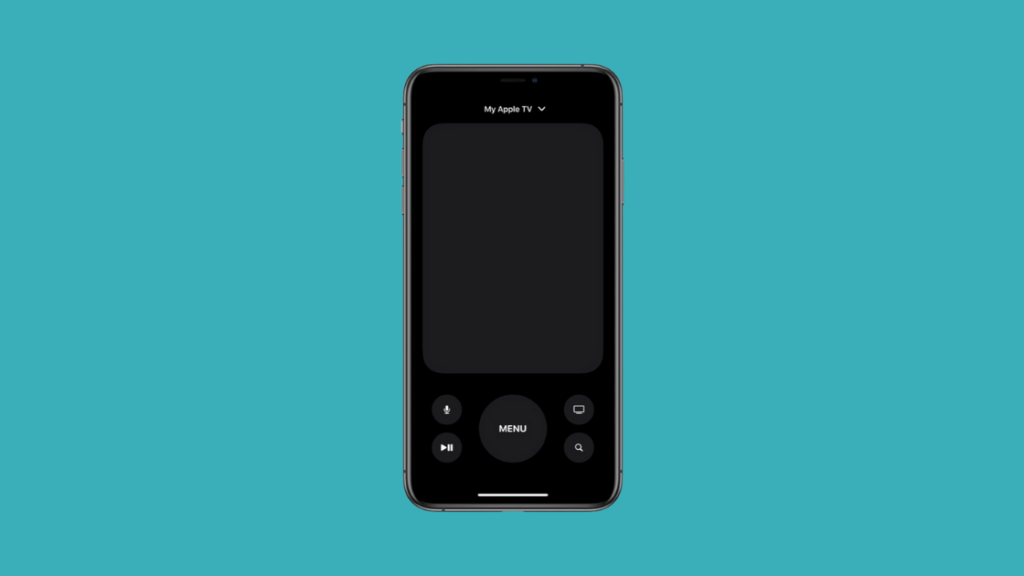
- Hêvek Têkilî ya mezin heye, li wir hûn dikarin çep, rast, jor, an jêr bixin da ku li ser sepanan, naverok û naverok bigerin û hilbijêrin û hilbijêrin.lîsteyên li ser Apple TV-yê.
- Bişkokên dengdanê dikarin ji bo kontrolkirina dengê cîhazê werin bikar anîn.
- Têkilkirin û girtina bişkoka Pêşek dê ji we re bibe alîkar ku hûn vegerin ser ekrana malê.
- 9>Bişkojka mîkrofê bikirtînin da ku Siri çalak bikin.
- Bişkojka lêgerînê ji bo ku pêvajoya lêgerînê li Apple TV bimeşîne.
Heke şîfreyek Wi-Fi ya dirêj an tevlihev hebe, tu dikarî klavyeya Bluetooth-ê an jî klavyeyek MacBook-ê bikar bîne da ku şîfreyê binivîse.
Bikaranîna Klavyeya Bluetooth-ê
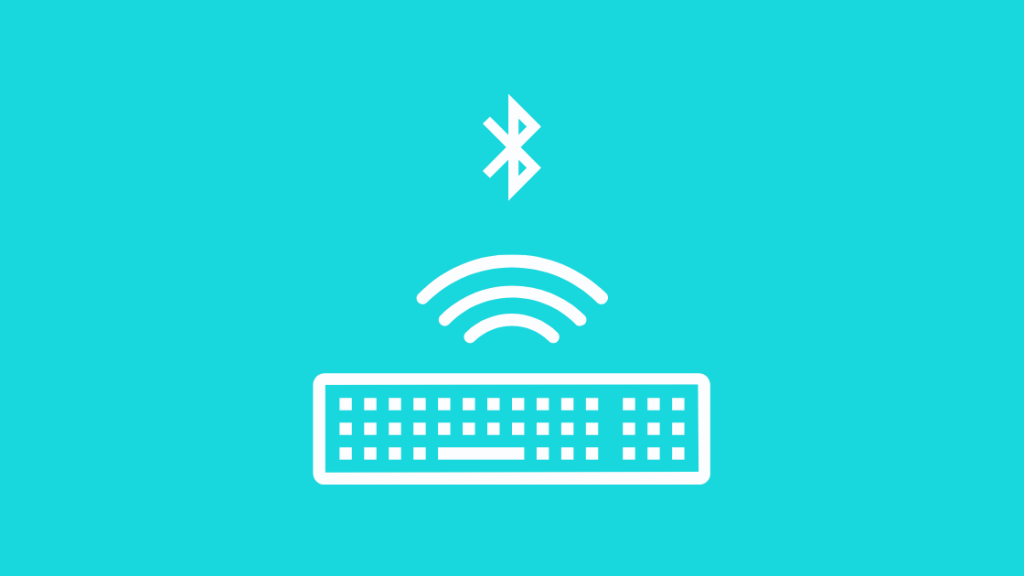
- Heke Klavyeya Bluetooth-ê di destê we de hebe, hûn dikarin wê bikar bînin da ku Apple TV-ya xwe mîheng bikin. iPhone-ya xwe nêzîkê xwe bigirin da ku bi Apple ID û veavakirina Wi-Fi re bibin alîkar.
- Piştî vekirina Apple TV-ya xwe, pê ewle bin ku klavyeya Bluetooth-ya we li kêleka wê ye, û dûv re wê di moda hevberdanê de bicîh bikin.
- Gava kodek li ser ekrana televîzyona we xuya dibe, li ser klavyeyê binivîsin.
- Di pêvajoya sazkirinê de, hûn dikarin bişkokên Tîrê û bişkojka vegerê ya li ser klavyeyê bikar bînin da ku li dora ekranê bigerin.
Bikaranîna Macbookê wekî klavyeyek Bluetooth-ê

- Wi-Fi û Daneyên Cellularê ya iPhone-ya xwe vemirîne, piştre bi Mac-a xwe ve girêde.
- Apple TV-ya xwe bi kabloya Ethernet û dongle USB-C bi porta HDMI ya televîzyonê û Mac-ê ve girêdin. Apple TV-ya xwe hêzdar bikin.
- Li ser Mac-a xwe, biçin Preferences û 'Sharing' hilbijêrin. Di binê qada "Têkiliya xwe ji" re parve bikin, "Wi-Fi" hilbijêrin, û li binê qada "Ji bo komputeran bi kar tînin" hilbijêrin.qutikê, tenê qutikên jêrîn kontrol bikin: "Thunderbolt Ethernet" û "iPhone USB."
- Herwiha, di qada Karûbaran de vebijarka "Parvekirina Înternetê" bitikînin da ku parvekirinê çalak bikin.
- Li ser iPhone-ya xwe , AppleTV Remote ji Navenda Kontrolê vekin. Piştrast bikin ku AppleTV-ya we di serîlêdanê de tête nas kirin, û pê bikirtînin da ku pê ve girêbidin û pînê ku li ser TV-ya xwe tê xuyang kirin binivîsin.
- Niha hûn ê hewceyê Klavyeya Bluetooth-ê bikin, lê heke we tune netirse. Typeeto dakêşin da ku klavyeyek Bluetooth-ê li Mac-a xwe belaş saz bikin. Ev dihêle ku cîhaza weya Mac-ê Bluetooth-ê peyda bibe.
- Niha herin taybetmendiya Remote li ser iPhone-a xwe da ku AppleTV-ya xwe îdare bikin û Mac-a xwe wekî amûrek Bluetooth-ê bi karanîna iPhone-ya xwe ve girêdin. (Settings > Giştî > Bluetooth û Amûrên Hilbijêre.)
- Kabloya Ethernetê ji AppleTV vekin ji ber ku êdî hewcedariya we bi wê nemaye. Ji bo birêvebirina AppleTV û sazkirina girêdana Wi-Fi, Klavyeya Bluetooth-ya Virtual a Mac-a xwe (Typeeto) bikar bînin.
- Bişkokên tîrê yên li ser klavyeya we dihêle ku hûn bizivirin, dema ku bişkokên ESCAPE û ENTER dihêle hûn bikeve û ji vebijarkan derkeve.
- Dema ku Wi-Fi hatiye mîheng kirin, hûn dikarin iPhone-a xwe ji nû ve bi Wi-Fi ve girêdin. Piştrast bike ku Apple TV û cîhaza weya Mac bi heman tora Wi-Fi ve girêdayî ne.
Encam
Bi hindik dem û hewldanê min karî bibînim ka çawa Apple TV-ya min bêyî dûrbîn veke, û bi serbestî menuyan bigere.
Binêre_jî: Cox Remote Dê Kanalan neguherîne lê Volume Kar dike: Meriv çawa rast dikeEz xemgîn bûmLi wir ji bo bîskekê pêdivî ye ku ez Apple TV Remote-ya xwe biguhezînim tenê da ku Apple TV-ya xwe bi tora Wi-Fi ve girêbide, lê derket holê ku awayên girêdana Apple TV bi Wi-Fi Bê Remote hene.
Lênêrîna vê yekê ji dema ku Apple TV-ya min bi tenê tevnegerîya torê, pir hêsantir bû.
Niha ku we Apple TV-ya xwe bêyî dûr dûr bi Wi-Fi ve girêda, hûn hûn dikarin li ser platformên weşanê yên cihêreng ên ku li ser Apple TV-ya mîna Amazon Prime Video, Netflix, an Disney+-ê peyda dibin, ji pêşandanên weşangeriyê kêfxweş bibin.
Hûn dikarin Rêzeya Orjînal a Apple li ser Apple TV+ jî temaşe bikin. Tiştek din a xweş ku hûn dikarin bi piraniya TVyên Zêrîn re bikin gerandina tevneyê ye.
Hûn dikarin Apple TV-ya xwe jî li HomeKit zêde bikin û wê bikin navenda xweya Malê, ku dihêle hûn tevahî Mala Smart ya xwe rasterast ji Apple TV.
Hûn dikarin ji xwendinê jî kêfê bikin:
- Apple TV Venedibe: Meriv Çawa Di Çirkeyan de Rast dike
- Volumeya Dûr a Apple TV Naxebite: Meriv çawa rast dike
- Apple TV li ser ekrana hewayê asê maye: Meriv çawa rast dike
- Meriv çawa Apple TV-yê Bêyî Vegerandin iTunes
- Apple TV Flicker: Meriv çawa Di Çirkeyan de Pirsgirêkan Dike
Pirsên Pir Pir Pir pirsîn
Min Apple TV-ya xwe winda kir dûr û naha pêwendiyek nû ya Wi-Fi heye. Ez çi bikim?
Apple TV-ya xwe bi kabloya ethernetê bi routerê xwe ve girê bide, û Apple TV-ya xwe bi iPhone-ya xwe kontrol bike, û taybetmendiya Fêrbûna Remote bikar bîne.ji bo girêdana bi her dûrahiya IR-ya gelemperî. Naha hûn dikarin vê ji bo kontrolkirina remoteya xwe bikar bînin.
Lê ya herî baş ew e ku hûn Remoteka Apple TV-yê din bikirin.
Ez çawa dikarim Apple TV bi komputera xwe ve girêbidim?
Di Mac-ê de, AppleTV bi Mac-a xwe re bi karanîna kabloya Ethernet û dongle USB-C ve girêdin.
Di Sermaseyan de, yek dawiya HDMI-yê bi Apple TV-yê û dawiya berevajî bi monitora komputera xwe ve girêdin. Piştî girêdanê, bişkoka "Input" li ser ekrana xwe bikirtînin.
Ez mîhengên Apple TV-yê li ku bibînim?
Bişkoka menuya li ser Siri Remote bikirtînin heya ku hûn bigihîjin ekrana sereke. Hûn ê îkona mîhengan bibînin, ku dê mîna gemarekê xuya bike.
Binêre_jî: Verizon Înterneta We Diqede? Li vir Rastî yeMa ez dikarim Apple TV-yê li ser her TV-yê bikar bînim?
Erê, ew TV Smart be an na, her tişt bi HDMI têketin dê bi Apple TV re bixebite. Apple TV ne ji bo markayek an modelek taybetî ya televîzyonê ye.

